几何画板-几何画板下载 v5.06破解版
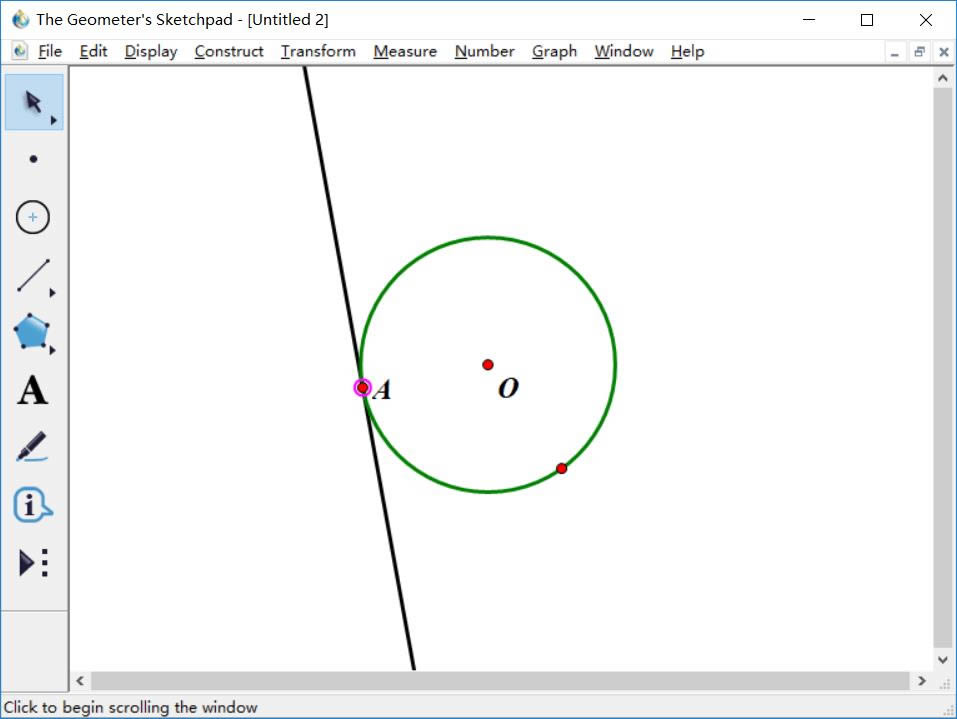
- 软件大小:查看
- 软件语言:简体中文
- 授权方式:免费软件
- 更新时间:2023-08-15
- 软件类型:国产软件
- 推荐星级:
- 运行环境:XP,Win7,Win8,Win10,Win11
软件介绍
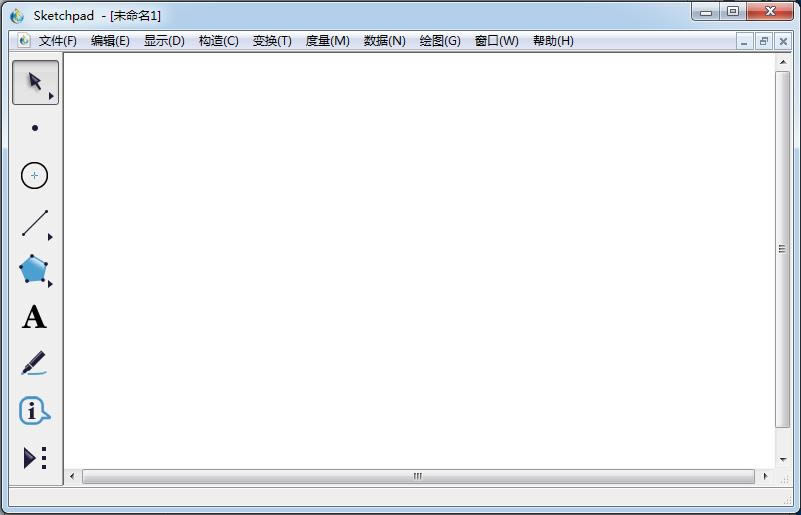 几何画板是一款功能丰富的数学课件制作软件,通过专业的数学工具做出生动的演示课件,以点、线、圆为基本元素,构造出较为复杂的图形,让抽象的数学教学变得更加直观易懂,是数学、物理教学中强有力的辅助工具。 几何画板特色
几何画板功能1、便捷的交流工具 由于每个画板都可以被用户按自己的意图修改并保存起来,几何画板特别适合用来进行几何交流、研究和讨论。人们由此把它称之为“动态黑板”。它还是教师布置作业、学生完成作业的理想工具。 2、优秀的演示工具 几何画板破解版完全符合CAI演示的要求,能准确地、动态地表达几何问题。一旦与大屏幕投影仪等设备配合,演示效果更完美。另外,几何画板还能进行其它学科的动态演示,如物理中的力学、运动学、光学,数学中的认数,地理中的行星运动等。 3、有力的探索工具 几何画板为探索式几何教学开辟了道路。可以用它去发现、探索、表现、总结几何规律,建立自己的认识体系,成为真正的研究者。它将传统的演示练习型CAI模式,转向研究探索型。 4、重要的反馈工具 几何画板破解版提供多种方法帮助教师了解学生的思路和对概念的掌握程度,如复原、重复;隐藏、显示;建立脚本等,轻而易举地解决了这个令所有教师头疼的难5、简单的使用工具 几何画板功能看似强大复杂,但使用起来非常简单。 几何画板安装1.到本站下载安装,打开安装程序,点击下一步继续安装 2.点击我接受此协议,点击下一步 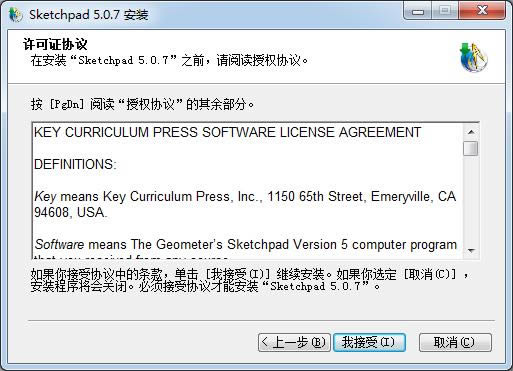 3.点击浏览选择安装位置 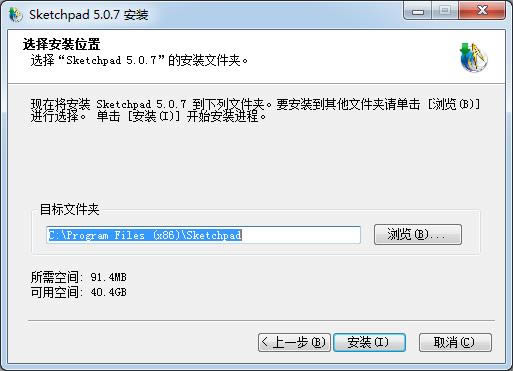 4.稍等片刻  5.最后点击完成即可,软件安装完毕 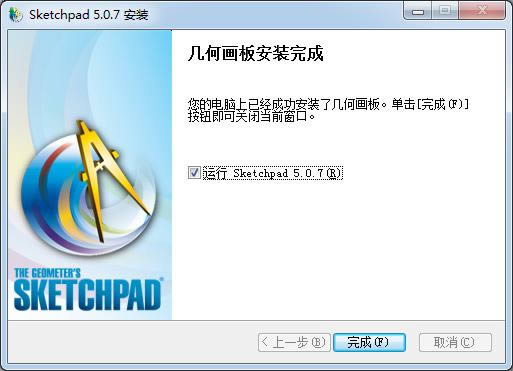 几何画板使用教程使用自定义工具过圆上一点作切线一、绘制圆 打开几何画板教学课件制作软件。单击侧边栏“圆工具”绘制一个圆O,然后用点工具在圆上任取一点A,如下图所示。 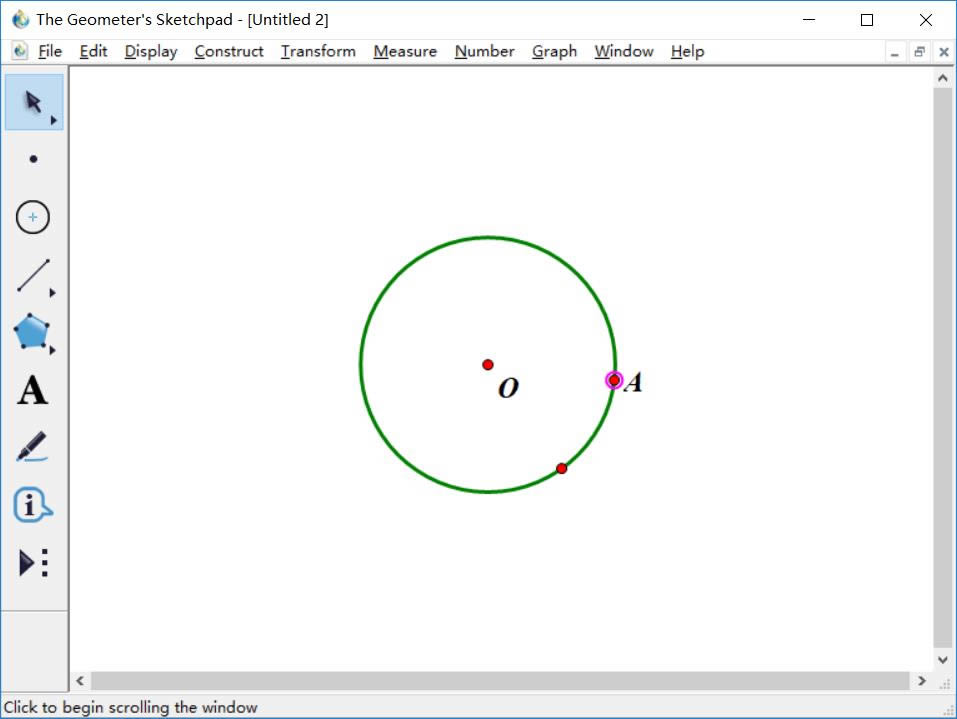 二、做切线 1·单击侧边栏“自定义工具”——圆工具——过圆外一点做圆的切线。 2.用鼠标先点击一下圆心O,然后用鼠标单击圆上面的A点,这时候切线就出现了,如下图所示。 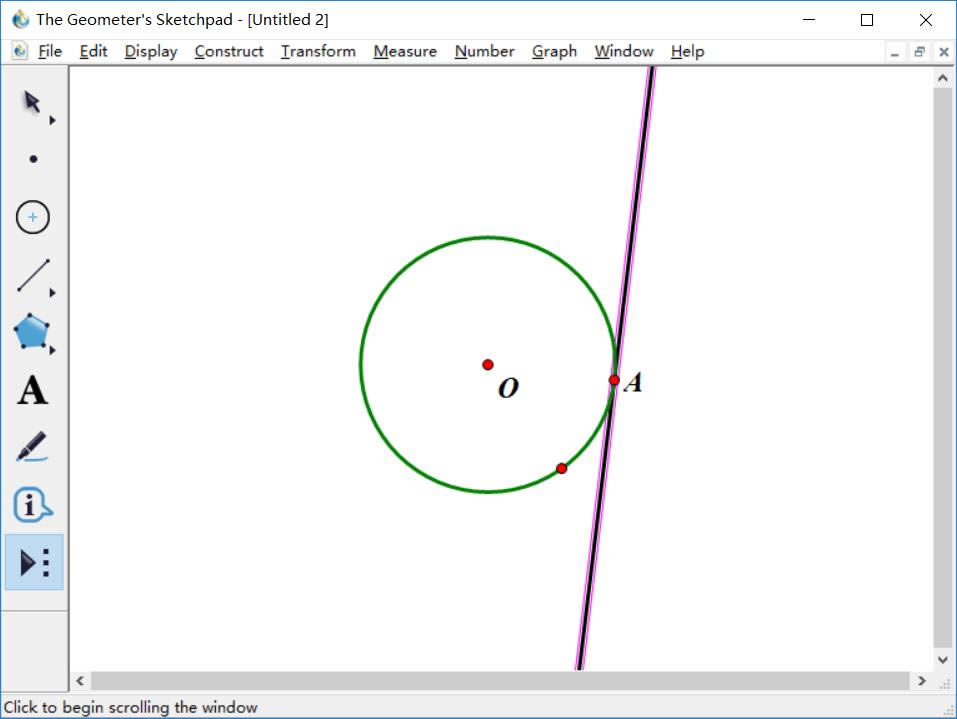 3.用鼠标选中圆上的点A,在圆上进行移动,切线也会跟着移动,这样就可以观看任意点的切线。 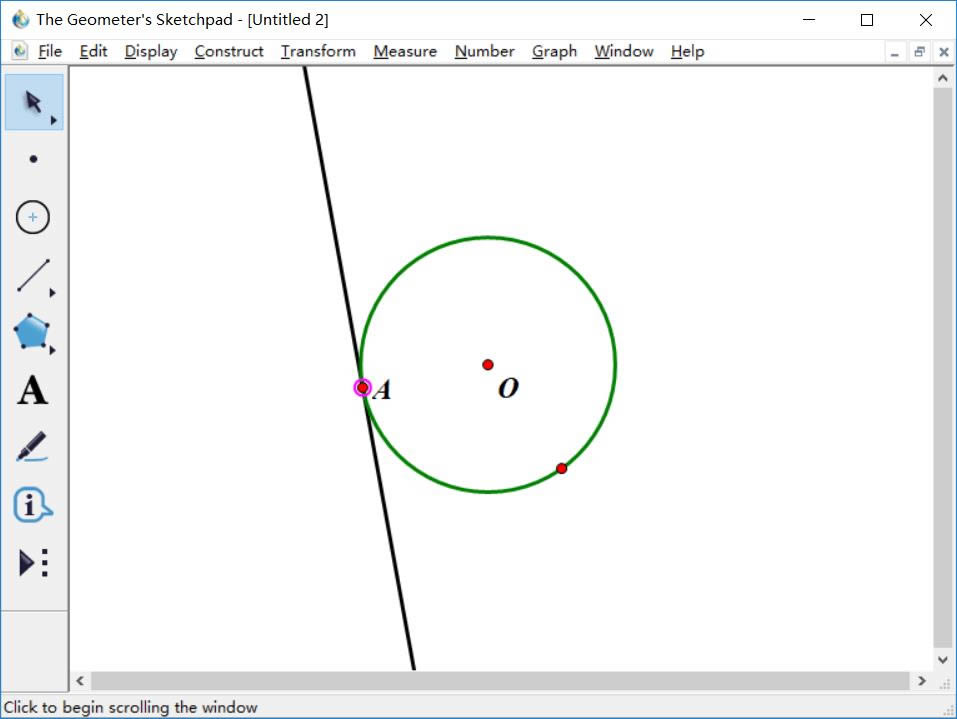 矢量图常用于框架结构的图形处理,应用非常广泛。图形是人们根据客观事物制作生成的,它不是客观存在的;图像是可以直接通过照相、扫描、摄像得到,也可以通过绘制得到。 |
[温馨提示]:
本类软件下载排行
系统帮助教程
热门系统总排行


